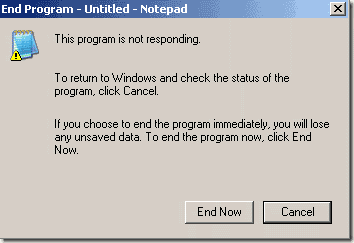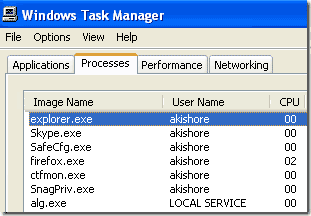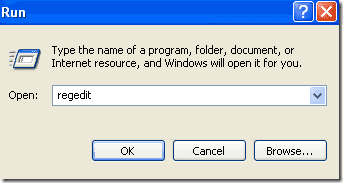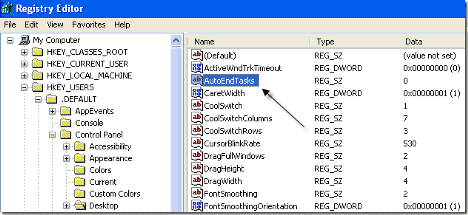Bạn viện đến nút “shutdown” hoặc “restart” mà hộp thoại “End program” vẫn cứ đứng “ì” ra đấy – không thể tắt được. Tóm lại, bạn không thể đóng chương trình ứng dụng đang chạy theo cách chính tắc được. Vậy bạn phải làm thế nào, bài viết này đưa ra một số hướng giải quyết.
Trước tiên, khi hộp thoại “End program” hiện ra, việc kích liên tục vào nút “End Now” là lựa chọn ưu tiên, sau khi bạn bấm nhiều lần rồi, chờ vài phút mà vẫn không thấy tình hình suy chuyển gì, nghĩa là chương trình vẫn đang bị “treo”. Bạn nghĩ ngay đến việc tắt những tiến trình chi phối trình ứng dụng đó từ cửa sổ Task Manager hoặc thay đổi trong Registry để cho tiến trình bị treo sẽ tự động tắt mà không cần phải can thiệp bằng tay (tắt cưỡng bức bằng nút tắt nguồn trên CPU). 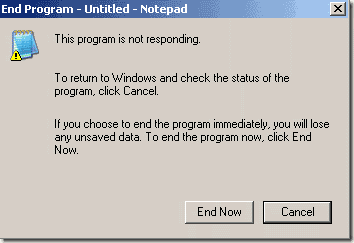
Cách 1: Sử dụng Task Manager
Nếu bạn muốn chỉ ra chính xác tiến trình nào đang ngăn không cho HĐH tắt các trình ứng dụng theo thông thường, bạn hãy mở cửa sổ Task Manager bằng cách ấn CTRL + ALT + DELvà chọn nút Task Manager.
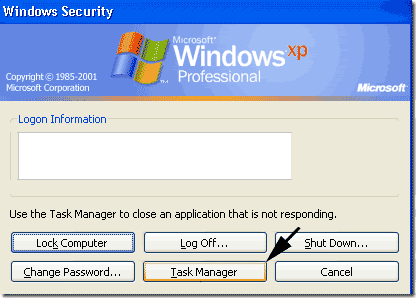
Bạn cũng có thể ấn CTRL + SHIFT + ESC để mở cửa sổ Task Manager, chọn tab Processes và ấn vào cột User Name để sắp xếp các tiến trình theo người dùng (local service, network service, system, tên_người dùng…)
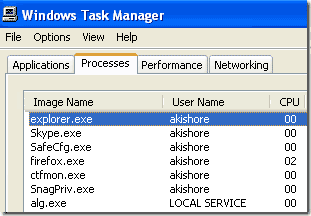 Bạn có thể tắt các tiến trình mà có “User name” khớp với tên người dùng hiện tại của tài khoản Windows bạn đang đăng nhập vào. Lưu ý: không “End Process” các tiến trình mà “User Name” là Local Service, Network Service hoặc System vì đây là những tiến trình phục vụ hoạt động của hệ thống và thường không là nguyên nhân gây ra “treo” máy. Hãy lựa chọn những tiến trình có “User Name” gần với tên những trình ứng dụng bạn đang sử dụng và làm cho máy bị treo mà nhấn nút “End Process”.
Khi đã tắt được các tiến trình gây treo máy, HĐH sẽ bắt đầu tắt máy ngay lập tức, vì vậy cần chú ý nhớ tên mỗi tiến trình trước khi chọn “End Process”. Nếu bạn không chắc tên tiến trình này là của chương trình nào, bạn có thể đưa tên tiến trình đó (greatnews.exe, firefox.exe…) vào trang tìm kiếm Google để kiểm tra xem nó chi phối trình ứng dụng nào nhưng trong thực tế, hầu hết tên tiến trình trùng hoặc là viết tắt của tên trình ứng dụng nên rất dễ nhận ra.
Cách 2: Sử dụng Registry
Bạn cũng có thể can thiệp bằng cách thay đổi “registry key”, nhờ vậy mà HĐH Windows sẽ tự động tắt bất cứ tiến trình nào đang bị treo. Và sau đó, HĐH sẽ tắt hoặc khởi động lại như lệnh bạn chọn lựa. Truy cập vào Registry của máy tính bằng cách vào Start -> Run rồi gõ regedit.
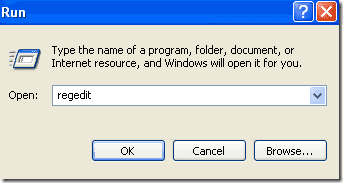
Tìm đến giá trị khóa registry sau:
HKEY_USERS.DEFAULTCONTROL PANELDESKTOP
Ở panel bên phải, kích kép vào AutoEndTasks và thay đổi giá trị từ 0 sang 1. 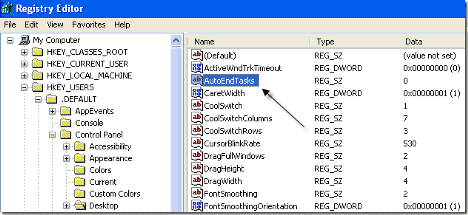
Giờ thì tất cả các tiến trình đang bị treo sẽ tự động bị tắt khi bạn chọn Restart hay Shutdown máy tính.
Chú ý: Khi thay đổi bất kỳ khóa nào trong Registry, phải chắc chắn đã sao lưu toàn bộ Registry của bạn đề phòng trường hợp hệ thống bị hỏng để còn khôi phục.
School@net (Theo XHTTOnline)
|

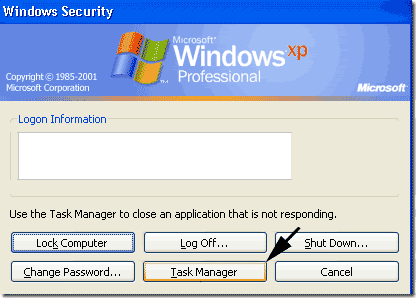 Trong quá trình sử dụng máy tính, đặc biệt với những ai dùng Hệ điều hành Windows, ý tưởng phải dùng đến nút Shutdown hoặc Restart để cho máy tính sau đó hoạt động trơn tru hơn vẫn thường được làm. Thỉnh thoảng, máy tính của bạn bị “treo” và bạn không thể tắt được ứng dụng đang bị treo đó.
Trong quá trình sử dụng máy tính, đặc biệt với những ai dùng Hệ điều hành Windows, ý tưởng phải dùng đến nút Shutdown hoặc Restart để cho máy tính sau đó hoạt động trơn tru hơn vẫn thường được làm. Thỉnh thoảng, máy tính của bạn bị “treo” và bạn không thể tắt được ứng dụng đang bị treo đó.